如何在 X79/C606 主板上启用英特尔 CPU 电源管理 [Sandy Bridge-E/EP 和 Ivy Bridge-E/EP]
本指南涵盖了如何在基于 X79/C606 芯片组的主板上实现英特尔 CPU 电源管理。本指南支持 Sandy Bridge-E/EP 和 Ivy Bridge-E/EP CPU 系列,最高支持 macOS Monterey。遵循本指南,您将能够使用 Clover 或 OpenCore 引导程序在运行 macOS 的 Sandy Bridge-E 或 Ivy Bridge-E CPU 的 X79 主板上启用 CPU 电源管理。
概述
要打造一个性能均衡、稳定的系统,您的系统必须具备有效的 CPU 电源管理功能。macOS 原生电源管理功能可提供最佳性能和效率。合适的电源管理功能不仅可以提升 CPU 性能,还能释放 CPU 的运行速度。因此,您可以在满负荷状态下充分发挥 CPU 的性能,并达到最高速度。强烈建议您实施电源管理,以确保 CPU 达到最佳运行速度,并避免睡眠/唤醒功能、温度升高和处理速度缓慢等问题。如果没有合适的电源管理功能,系统可能无法达到峰值性能,并且在零负载时无法切换到空闲模式。
要求
以下是在运行 macOS 的 X79 主板上实施 CPU 电源管理的要求。这适用于 Sandy Bridge-E 和 Ivy Bridge-E CPU。
| 中央处理器 |
|
| UEFI/BIOS 设置 |
|
| CPU 设置 |
|
| 系统管理BIOS |
|
| 扩展程序 |
|
步骤 1:设置 BIOS/UEFI
第一步是设置 BIOS,以便在系统上启用 IGPU。请按照以下步骤设置 CPU 的 BIOS。
| 设置 | 价值 | 笔记 |
|---|---|---|
| 超线程 | 已启用 | |
| 英特尔睿频加速技术 | 已启用 | |
| 速度步骤 | 已启用 | |
| CPU P 状态 | 自动/启用 | |
| CPU C 状态 | 自动/启用 |
步骤 2:删除过时的扩展程序和注入
设置好 BIOS 后,下一步是删除可能干扰电源管理实现的 kext 和注入程序。要删除这些程序,请按照以下步骤操作。kext
删除:
如果您正在使用 NullCPUPowerManagement,建议将其删除。请参阅以下说明。1
. 挂载您的 ESP
2. 删除 NullCPUPowerManagement.kext
Clover 属性和注入
如果您正在使用 Clover,则需要禁用 Clover 属性和注入。
1. 安装您的 ESP
2. 打开您的 config.plist 并从各自的部分禁用和/或删除以下内容
禁用生成选项
可以在部分中禁用生成选项Acpi>Generate。
- 生成 PStates
- 生成 CState
- 插件类型
步骤 3:设置 SMBIOS
下一步是根据您的 CPU 型号设置正确的系统定义 (SMBIOS)。要设置 SMBIOS,请按照以下链接的指南进行操作
步骤 4:修补 AICPM
第一步是修补 AICPM。有两种方法可以修补 AICPM。
方法 1:使用 Perl 补丁
Stinga11 使用命令文件制作了一个 Perl 补丁。您只需根据自己的 macOS 版本下载相应的命令,输入密码并按照说明操作即可。
笔记:
|
方法二:使用内核补丁
如果您不想使用 Perl 补丁方法,这是第二种方法。我们发现这种方法更简单,因此建议使用此方法。下面列出了每个 macOS 版本的补丁。
1. 挂载您的 ESP
2. 打开您的 config.plist
3. 根据您使用的引导程序和安装的 macOS/OS X 版本,将以下补丁添加到您的 config.plist 的Kernel and Kext Patches>KextsToPatch部分(适用于 Clover)和Kernel>Patch部分(适用于 OpenCore)下。
4. 添加后,保存您的 config.plist。I
. OS X Yosemite (10.10.x)
如果您使用的是 OS X Yosemite,请使用以下补丁
| 姓名* | 查找* [十六进制] | 替换* [十六进制] | 评论 |
|---|---|---|---|
| com.apple.driver.AppleIntelCPUPowerManagement | FF0F842D | FF0F852D | 电源管理补丁 #1 |
| com.apple.driver.AppleIntelCPUPowerManagement | 0100010F84 | 0100010F85 | 电源管理补丁 #2 |
| com.apple.driver.AppleIntelCPUPowerManagement | 740B4183FC037511B9420600 | EB0B4183FC037511B9420600 | 电源管理补丁#3 |
| com.apple.driver.AppleIntelCPUPowerManagement | 02740B4183FC037522B90206 | 02EB0B4183FC037522B90206 | 电源管理补丁#4 |
| com.apple.driver.AppleIntelCPUPowerManagement | 017456 | 01EB56 | 电源管理补丁 #5 |
| com.apple.driver.AppleIntelCPUPowerManagement | 3E7539 | 3E9090 | 电源管理补丁#6 |
| com.apple.driver.AppleIntelCPUPowerManagement | 7411B9 | EB11B9 | 电源管理补丁#7 |
II. OS X El Capitan (10.11.x)
如果您正在使用 OS X El Capitan,请使用以下补丁
| 姓名* | 查找* [十六进制] | 替换* [十六进制] | 评论 |
|---|---|---|---|
| com.apple.driver.AppleIntelCPUPowerManagement | FF0F842D | FF0F852D | 电源管理补丁 #1 |
| com.apple.driver.AppleIntelCPUPowerManagement | 0100010F84 | 0100010F85 | 电源管理补丁 #2 |
| com.apple.driver.AppleIntelCPUPowerManagement | C974160F324825FF0F000048 | C9EB160F324825FF0F000048 | 电源管理补丁#3 |
| com.apple.driver.AppleIntelCPUPowerManagement | C9740C0F3283E01F4289443B | C9EB0C0F3283E01F4289443B | 电源管理补丁#4 |
| com.apple.driver.AppleIntelCPUPowerManagement | 01745F | 01EB5F | 电源管理补丁 #5 |
| com.apple.driver.AppleIntelCPUPowerManagement | 3E7539 | 3E9090 | 电源管理补丁#6 |
| com.apple.driver.AppleIntelCPUPowerManagement | 7511B9 | EB11B9 | 电源管理补丁#7 |
III. macOS Sierra (10.12.x)
如果您使用的是 macOS Sierra,请使用以下补丁
| 姓名* | 查找* [十六进制] | 替换* [十六进制] | 评论 |
|---|---|---|---|
| com.apple.driver.AppleIntelCPUPowerManagement | FF0F842D | FF0F852D | 电源管理补丁 #1 |
| com.apple.driver.AppleIntelCPUPowerManagement | 0100010F84 | 0100010F85 | 电源管理补丁 #2 |
| com.apple.driver.AppleIntelCPUPowerManagement | C974150F3225FF0F000048 | C9EB150F3225FF0F000048 | 电源管理补丁#3 |
| com.apple.driver.AppleIntelCPUPowerManagement | C9740C0F3283E01F4289443B | C9EB0C0F3283E01F4289443B | 电源管理补丁#4 |
| com.apple.driver.AppleIntelCPUPowerManagement | 017461 | 01EB61 | 电源管理补丁 #5 |
| com.apple.driver.AppleIntelCPUPowerManagement | 3E7538 | 3E9090 | 电源管理补丁#6 |
| com.apple.driver.AppleIntelCPUPowerManagement | 7511B9 | EB11B9 | 电源管理补丁#7 |
IV. macOS High Sierra (10.13.x)
如果您使用的是 macOS High Sierra,请使用以下补丁
| 姓名* | 查找* [十六进制] | 替换* [十六进制] | 评论 |
|---|---|---|---|
| com.apple.driver.AppleIntelCPUPowerManagement | FF0F84D3 | FF0F85D3 | 电源管理补丁 #1 |
| com.apple.driver.AppleIntelCPUPowerManagement | 0100010F84 | 0100010F85 | 电源管理补丁 #2 |
| com.apple.driver.AppleIntelCPUPowerManagement | C974140F3225FF0F00006B | C9EB140F3225FF0F00006B | 电源管理补丁#3 |
| com.apple.driver.AppleIntelCPUPowerManagement | C9740C0F3283E01F4289443B | C9EB0C0F3283E01F4289443B | 电源管理补丁#4 |
| com.apple.driver.AppleIntelCPUPowerManagement | 017461 | 01EB61 | 电源管理补丁 #5 |
| com.apple.driver.AppleIntelCPUPowerManagement | 3E7538 | 3E9090 | 电源管理补丁#6 |
| com.apple.driver.AppleIntelCPUPowerManagement | 7511B9 | EB11B9 | 电源管理补丁#7 |
V. macOS Mojave (10.14.x)
如果您使用的是 macOS Mojave,请使用以下补丁
| 姓名* | 查找* [十六进制] | 替换* [十六进制] | 评论 |
|---|---|---|---|
| com.apple.driver.AppleIntelCPUPowerManagement | FF0F84CD 00 | FF0F85CD 00 | 电源管理补丁 #1 |
| com.apple.driver.AppleIntelCPUPowerManagement | 0100010F 84 | 0100010F 85 | 电源管理补丁 #2 |
| com.apple.driver.AppleIntelCPUPowerManagement | C974140F 3225FF0F 00006B | C9EB140F 3225FF0F 00006B | 电源管理补丁#3 |
| com.apple.driver.AppleIntelCPUPowerManagement | C974050F 3283E01F 4289443B | C9EB050F 3283E01F 4289443B | 电源管理补丁#4 |
| com.apple.driver.AppleIntelCPUPowerManagement | 017460 | 01EB60 | 电源管理补丁 #5 |
| com.apple.driver.AppleIntelCPUPowerManagement | 3E7538 | 3E9090 | 电源管理补丁#6 |
| com.apple.driver.AppleIntelCPUPowerManagement | 7511B9 | EB11B9 | 电源管理补丁#7 |
VI. macOS Catalina (10.15.x)
如果您正在使用 macOS Catalina,请使用以下补丁
| 姓名* | 查找* [十六进制] | 替换* [十六进制] | 评论 |
|---|---|---|---|
| com.apple.driver.AppleIntelCPUPowerManagement | FF0F840F 01 | FF0F850F 01 | 电源管理补丁 #1 |
| com.apple.driver.AppleIntelCPUPowerManagement | 0100010F 84 | 0100010F 85 | 电源管理补丁 #2 |
| com.apple.driver.AppleIntelCPUPowerManagement | C974140F 3225FF0F 00006B | C974140F 3225FF0F 00006B | 电源管理补丁#3 |
| com.apple.driver.AppleIntelCPUPowerManagement | C974050F 3283E01F 4289443B | C9EB050F 3283E01F 4289443B | 电源管理补丁#4 |
| com.apple.driver.AppleIntelCPUPowerManagement | 01745D | 01EB5D | 电源管理补丁 #5 |
| com.apple.driver.AppleIntelCPUPowerManagement | 3E7538 | 3E9090 | 电源管理补丁#6 |
| com.apple.driver.AppleIntelCPUPowerManagement | 7511B9 | EB11B9 | 电源管理补丁#7 |
VII. macOS Big Sur (11.x)
如果您使用的是 macOS Big Sur,请使用以下补丁
| 姓名 | 查找* [十六进制] | 替换* [十六进制] | 评论 |
|---|---|---|---|
| com.apple.driver.AppleIntelCPUPowerManagement | FF0F840F 01 | FF0F850F 01 | 电源管理补丁 #1 (11.2.1) |
| com.apple.driver.AppleIntelCPUPowerManagement | 0100010F 84 | 0100010F 85 | 电源管理补丁 #2 (11.2.1) |
| com.apple.driver.AppleIntelCPUPowerManagement | C974140F 3225FF0F 00006B | C974140F 3225FF0F 00006B | 电源管理补丁 #3 (11.2.1) |
| com.apple.driver.AppleIntelCPUPowerManagement | C974050F 3283E01F 4289443B | C9EB050F 3283E01F 4289443B | 电源管理补丁 #4 (11.2.1) |
| com.apple.driver.AppleIntelCPUPowerManagement | 01745D | 01EB5D | 电源管理补丁 #5 (11.2.1) |
| com.apple.driver.AppleIntelCPUPowerManagement | 3E7538 | 3E9090 | 电源管理补丁 #6 (11.2.1) |
| com.apple.driver.AppleIntelCPUPowerManagement | 7511B9 | EB11B9 | 电源管理补丁 #7 (11.2.1) |
| com.apple.driver.AppleIntelCPUPowerManagement | 3E7539 | 3E9090 | 电源管理补丁 #1(11.2.3、11.3、11.3.1、11.4、11.6、11.6.5、11.6.6) |
| com.apple.driver.AppleIntelCPUPowerManagement | 7513B9 | EB11B9 | 电源管理补丁 #2(11.2.3、11.3、11.3.1、11.4、11.6、11.6.5、11.6.6) |
VIII. macOS Monterey (12.x)
如果您使用的是 macOS Monterey,请使用以下补丁
| 姓名 | 查找* [十六进制] | 替换* [十六进制] | 评论 |
|---|---|---|---|
| com.apple.driver.AppleIntelCPUPowerManagement | 3E7539 | 3E9090 | 电源管理补丁 #1 (12.3, 12.5) |
| com.apple.driver.AppleIntelCPUPowerManagement | 751AB9 | EB11B9 | 电源管理补丁 #2 (12.3, 12.5) |
| com.apple.driver.AppleIntelCPUPowerManagement | EB064531E4 | EB034531E4 | 电源管理补丁 #3(12.3、12.5) |
步骤 5:修补 MSR 锁
下一步是修补 MSR 锁。修补 MSR 锁的方法有很多种,下文已介绍。请仅选择其中一种,不要同时使用。
要验证您的主板是否有 MSR 锁,请按照以下指南操作。
方法 1:使用 AICPMPatch
1. 下载1751004128-AICPMPatch
2. 在终端中执行以下命令
#Move to the directory
cd ~/Downloads/AICPMPatch
#To find wrmsr:
perl AICPMPatch.pl /System/Library/Extensions/AppleIntelCPUPowerManagement.kext/Contents/MacOS/AppleIntelCPUPowerManagement
#To patch wrmsr:
sudo perl AICPMPatch.pl /System/Library/Extensions/AppleIntelCPUPowerManagement.kext/Contents/MacOS/AppleIntelCPUPowerManagement --patch该操作的输出如下所示:
/System/Library/Extensions/AppleIntelCPUPowerManagement.kext/Contents/MacOS/AppleIntelCPUPowerManagement
arch: x86_64
delta: 1
0000000000009730 movl $0x000000e2,%ecx
0000000000009735 wrmsr
delta: 1
00000000000097e3 movl $0x000000e2,%ecx
00000000000097e8 wrmsr
delta: 1
00000000000097f9 movl $0x000000e2,%ecx
00000000000097fe wrmsr
delta: 1
000000000000990f movl $0x000000e2,%ecx
0000000000009914 wrmsr
delta: 1
000000000000a210 movl $0x000000e2,%ecx
000000000000a215 wrmsr
delta: 1
000000000000ac3f movl $0x000000e2,%ecx
000000000000ac44 wrmsr
delta: 1
000000000000b044 movl $0x000000e2,%ecx
000000000000b049 wrmsr
delta: 1
000000000001075c movl $0x000000e2,%ecx
0000000000010761 wrmsr
delta: 1
0000000000011b2f movl $0x000000e2,%ecx
0000000000011b34 wrmsr
delta: 1
0000000000012bef movl $0x000000e2,%ecx
0000000000012bf4 wrmsr
/System/Library/Extensions/AppleIntelCPUPowerManagement.kext/Contents/MacOS/AppleIntelCPUPowerManagement
arch: x86_64
delta: 1
0000000000009730 movl $0x000000e2,%ecx
0000000000009735 wrmsr
delta: 1
00000000000097e3 movl $0x000000e2,%ecx
00000000000097e8 wrmsr
delta: 1
00000000000097f9 movl $0x000000e2,%ecx
00000000000097fe wrmsr
delta: 1
000000000000990f movl $0x000000e2,%ecx
0000000000009914 wrmsr
delta: 1
000000000000a210 movl $0x000000e2,%ecx
000000000000a215 wrmsr
delta: 1
000000000000ac3f movl $0x000000e2,%ecx
000000000000ac44 wrmsr
delta: 1
000000000000b044 movl $0x000000e2,%ecx
000000000000b049 wrmsr
delta: 1
000000000001075c movl $0x000000e2,%ecx
0000000000010761 wrmsr
delta: 1
0000000000011b2f movl $0x000000e2,%ecx
0000000000011b34 wrmsr
delta: 1
0000000000012bef movl $0x000000e2,%ecx
0000000000012bf4 wrmsr
found wrmsr at 9735, patched
found wrmsr at 97e8, patched
found wrmsr at 97fe, patched
found wrmsr at 9914, patched
found wrmsr at a215, patched
found wrmsr at ac44, patched
found wrmsr at b049, patched
found wrmsr at 10761, patched
found wrmsr at 11b34, patched
found wrmsr at 12bf4, patched
wrmsr found: 10
wrmsr ignored: 0
方法 2:使用引导加载程序补丁
建议使用此方法修补 MSR 锁,因为方法 1 在新版 macOS 中已不再使用。
1. 挂载你的 ESP 板。
对于 Clover
1. 打开你的 config.plist
2.在KernelPm和。 3.在config.plist 的部分 4. 保存你的 config.plist对于 OpenCore 1. 打开你的 config.plist 2.在config.plist 的部分 3.在config.plist 的部分 4. 保存你的 config.plist方法 3:使用变量补丁 此方法适用于更高级的用户,涉及修补 BIOS 或解锁变量。你可以在下面的指南链接中找到所有这些方法。AppleIntelCPUPMKernel and Kext Patches
DummyPowerManagementQuirks>Kernel
DummyPowerManagementKernel>Emulate
AppleCpuPmCfgLockKernel>Quriks
步骤 6:添加 PM 驱动
下一步是使用虚拟 kext 加载 x86PlatformPlugin.kext。
下载
1. macOS Sierra
2. macOS High Sierra
3. macOS Mojave
4. macOS Catalina
1. 从本论坛的下载区下载 x86PlatformPlugin.kext。
2. 安装你的 ESP 。Clover/OC
系统:
如果你使用的是 Clover,请将两个 kext 复制到 EFI/Clover/Kext/Others
目录。OpenCore 系统:
如果你使用的是 OpenCore,请将两个 kext 复制到 EFI/OC/Kexts 目录。你还需要在 config.plist 的 Kernel 部分添加 kext 条目。
第 7 步:为 CPU PM 创建 SSDT
最后一步是使用 Piker-Alpha 脚本生成用于 CPU PM 的 SSDT。有关创建用于 CPU PM 的 SSDT 的更多信息,请参阅下方链接的指南。
步骤 8:构建 Kext 缓存
完成上述所有步骤后,使用终端中的以下命令构建缓存。
sudo kextcache -i/步骤 9:重新启动系统
完成上述所有步骤后,请重新启动系统以使应用的更改生效。建议至少重置 NVRAM
两次。 重新启动系统后,您的 X79 主板上的电源管理功能即可正常工作。
验证 CPU 电源管理
下一步是验证 CPU 电源管理是否正常工作。




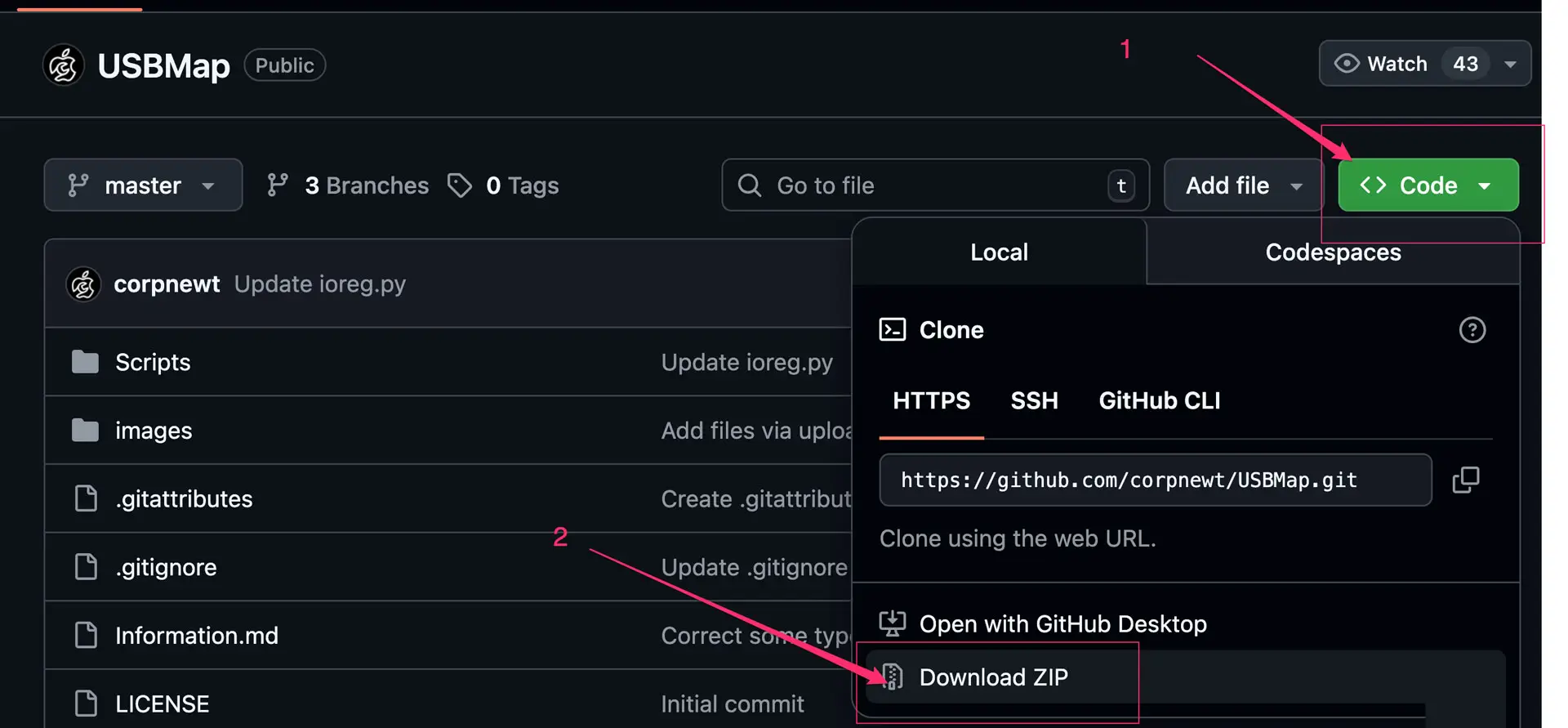

评论0